Estilo de célula do excel: título, cálculo, total e cabeçalhos
No Excel, ao trabalhar com dados, às vezes é importante aplicar um estilo de formatação específico a uma célula ou intervalo de células. Agora, é preciso esforço para criar um estilo de formatação para dados específicos.
Mas a boa notícia é: no Excel existem estilos predefinidos que você pode usar para aplicá-los a diferentes células.
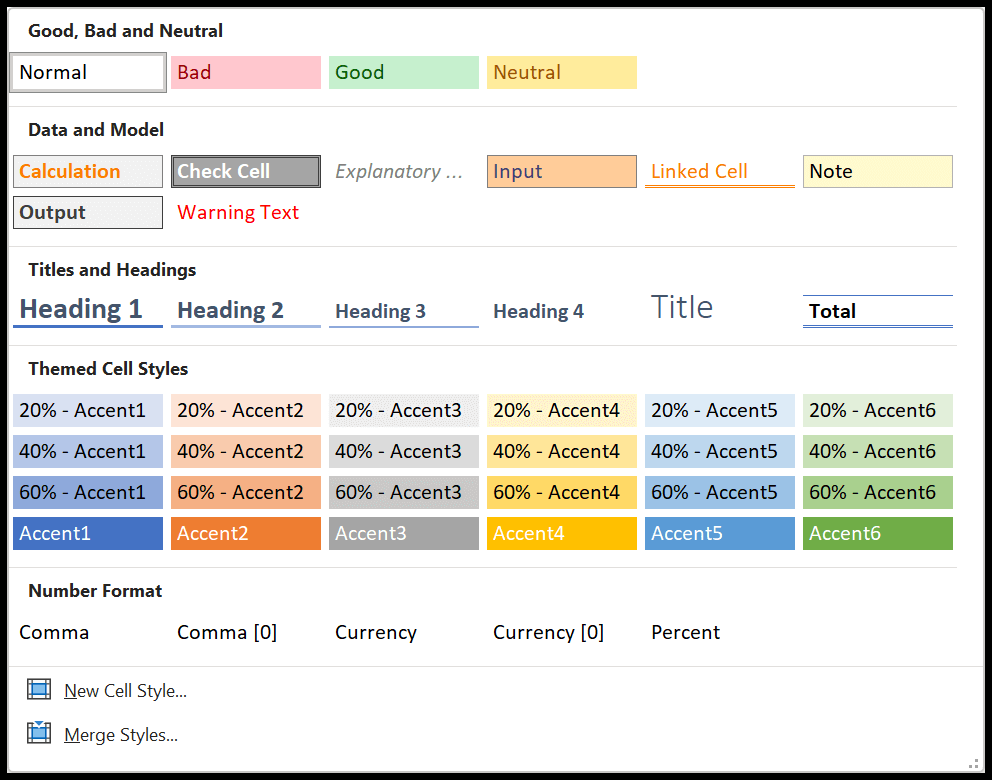
Aplicar qualquer um desses estilos é simples e fácil. Tudo o que você precisa fazer é selecionar a célula que deseja estilizar e aplicar o estilo na caixa de diálogo de estilo de célula.
Neste tutorial, exploraremos esses estilos de células e tentaremos usar alguns dos formatos mais úteis (Título, Cálculo, Total e Cabeçalho).
Cálculo de estilo
Se você trabalha com muitos cálculos no Excel, que é o principal uso do Excel no mundo real, existe um estilo de célula específico que você pode aplicar à célula ou a um intervalo de células com um cálculo.
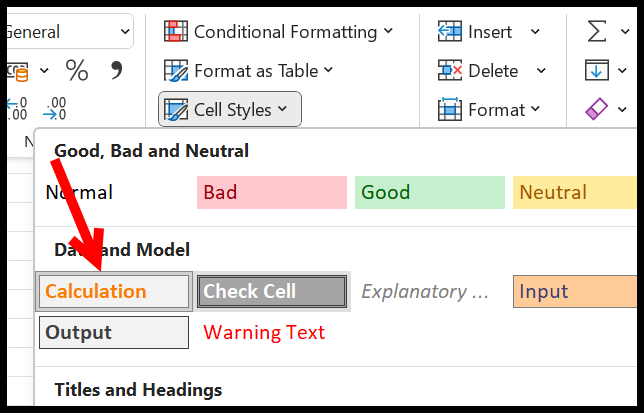
No exemplo a seguir, você tem uma fórmula de soma na célula A15 e nesta célula aplicamos o estilo de cálculo de estilos de célula do Excel.
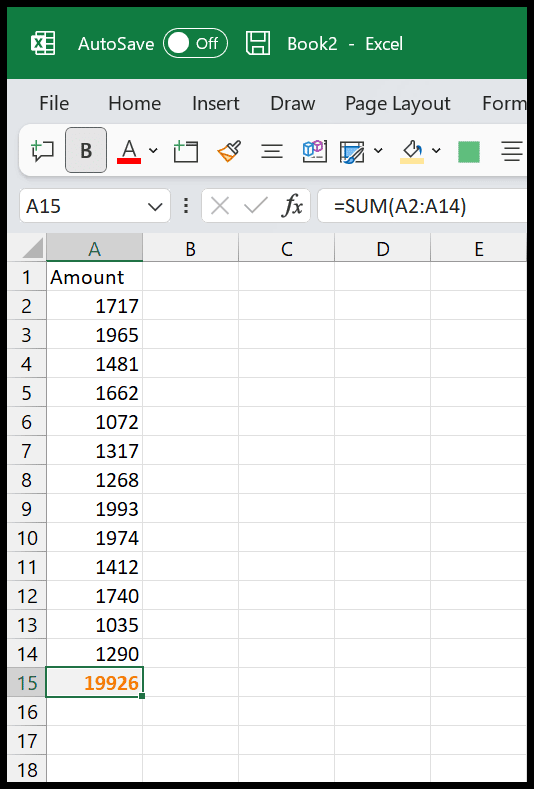
Como você pode ver, ele tem uma cor de fonte laranja, cinza claro como cor da célula e uma borda clara ao redor da célula.
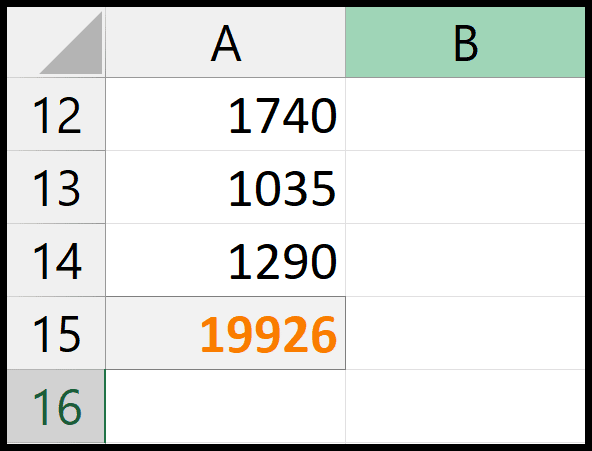
Se você tentar aplicar esses estilos manualmente, terá que usar opções diferentes, mas com Estilo de Célula de Cálculo você pode fazer isso com apenas um clique.
Estilo do título
Se quiser alterar o valor de uma célula como título, você pode aplicar o estilo do título a partir dos estilos de célula.
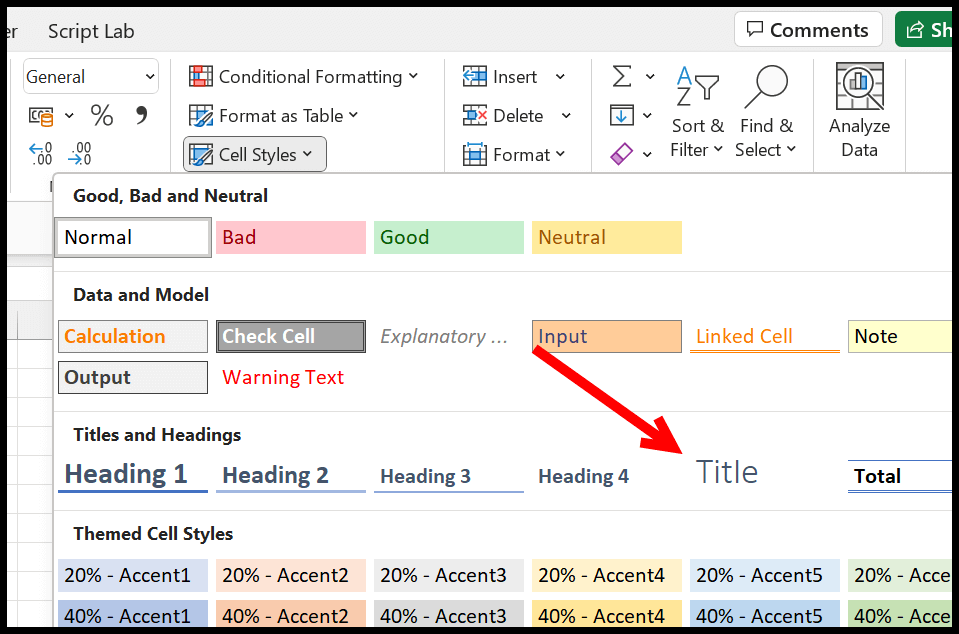
Com o estilo do título, você obtém um estilo de fonte fino e um tamanho de fonte 18.
Seções
E você também tem estilos de título (1-4) para usar nos dados da célula.
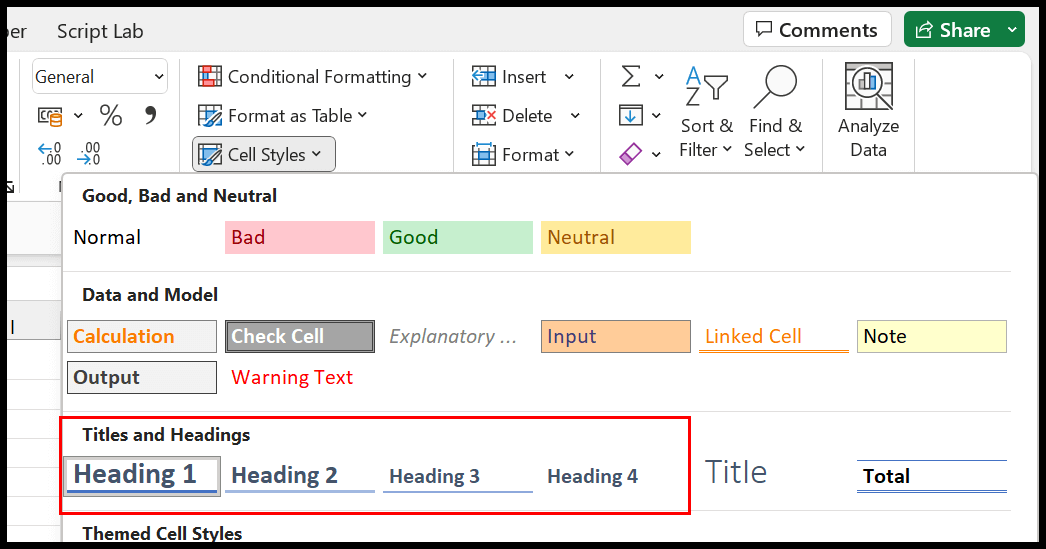
Nos estilos de título, você obtém um estilo de fonte em negrito e uma borda na parte inferior da célula.
Total
Você também tem um estilo de célula total que pode ser útil se estiver trabalhando com dados contábeis .
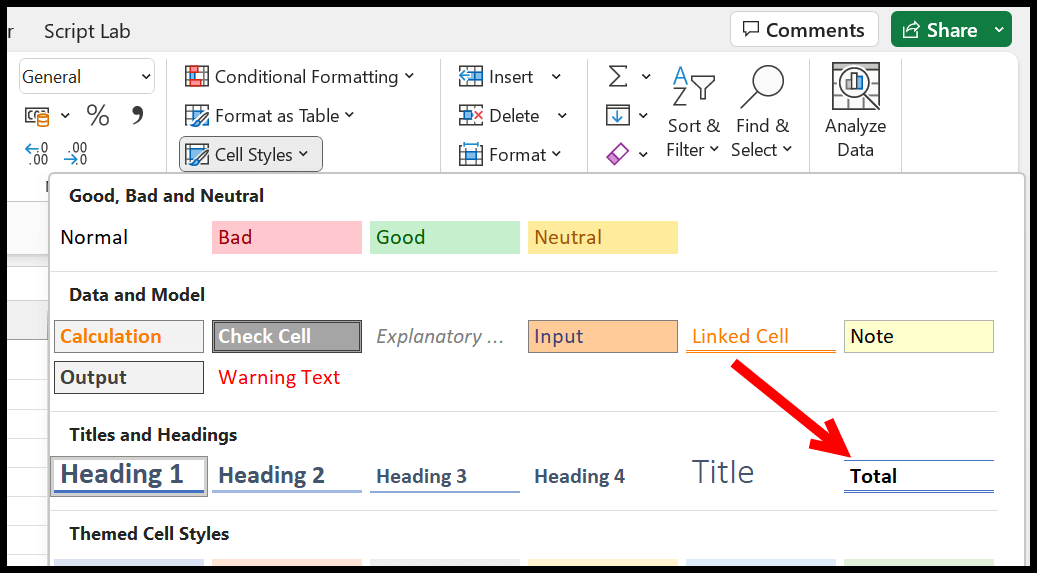
Criando um novo estilo
Além dos estilos que você possui, você pode criar um novo estilo para você. Na parte inferior da caixa de diálogo, clique em “Novo estilo de célula” e isso abrirá a caixa de diálogo de estilo.
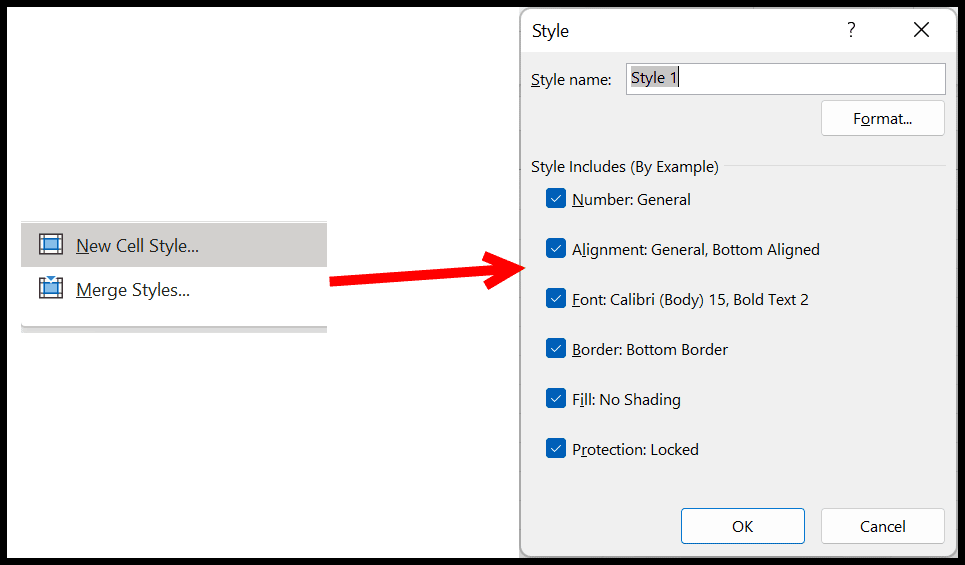
A partir daqui, você tem seis opções de formatação diferentes que pode incluir em seu estilo de célula.
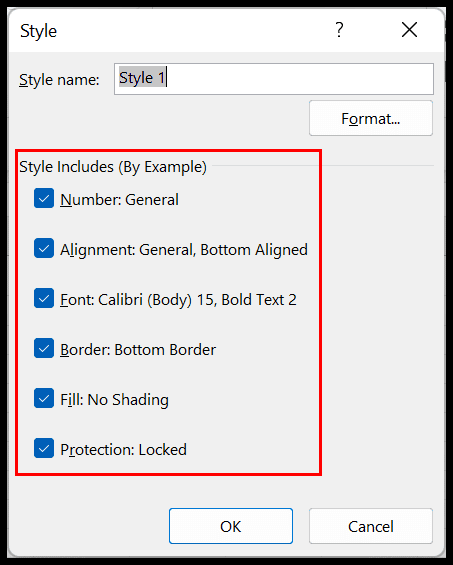
Mas se quiser aplicar uma formatação precisa, clique no botão de formatação para abrir a caixa de diálogo de opções de formatação.
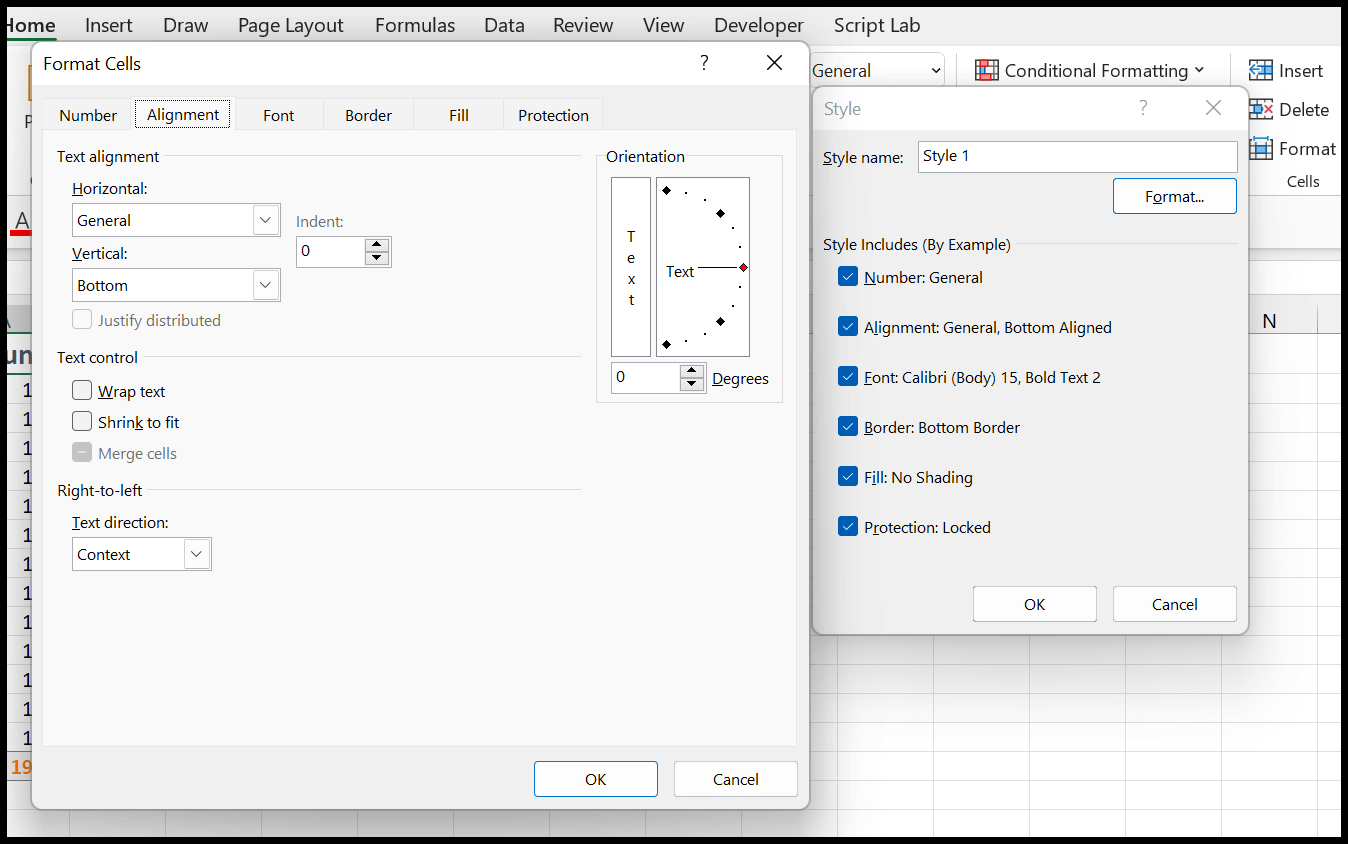
Ao final, digite um nome para o seu estilo e clique em OK para salvar.
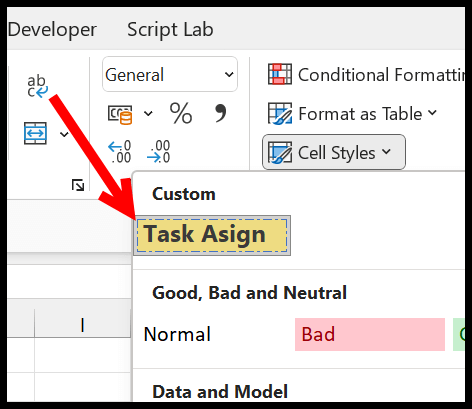
Editar um estilo de célula
Você também tem a opção de editar um dos estilos de célula editáveis e fazer alterações nele. Pode ser um estilo personalizado criado por você ou um dos estilos predefinidos. Tudo que você precisa fazer é clicar com o botão direito no estilo e clicar em “Editar”.
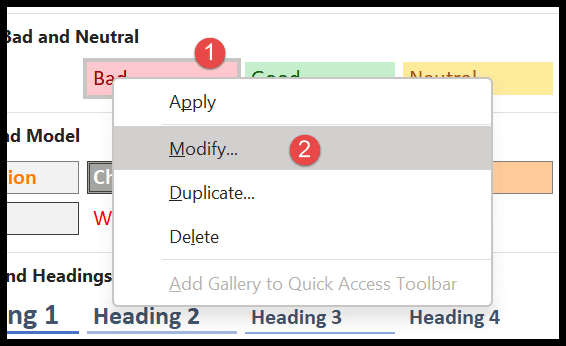
Isso abrirá a caixa de diálogo onde você pode fazer alterações no estilo e salvá-lo.